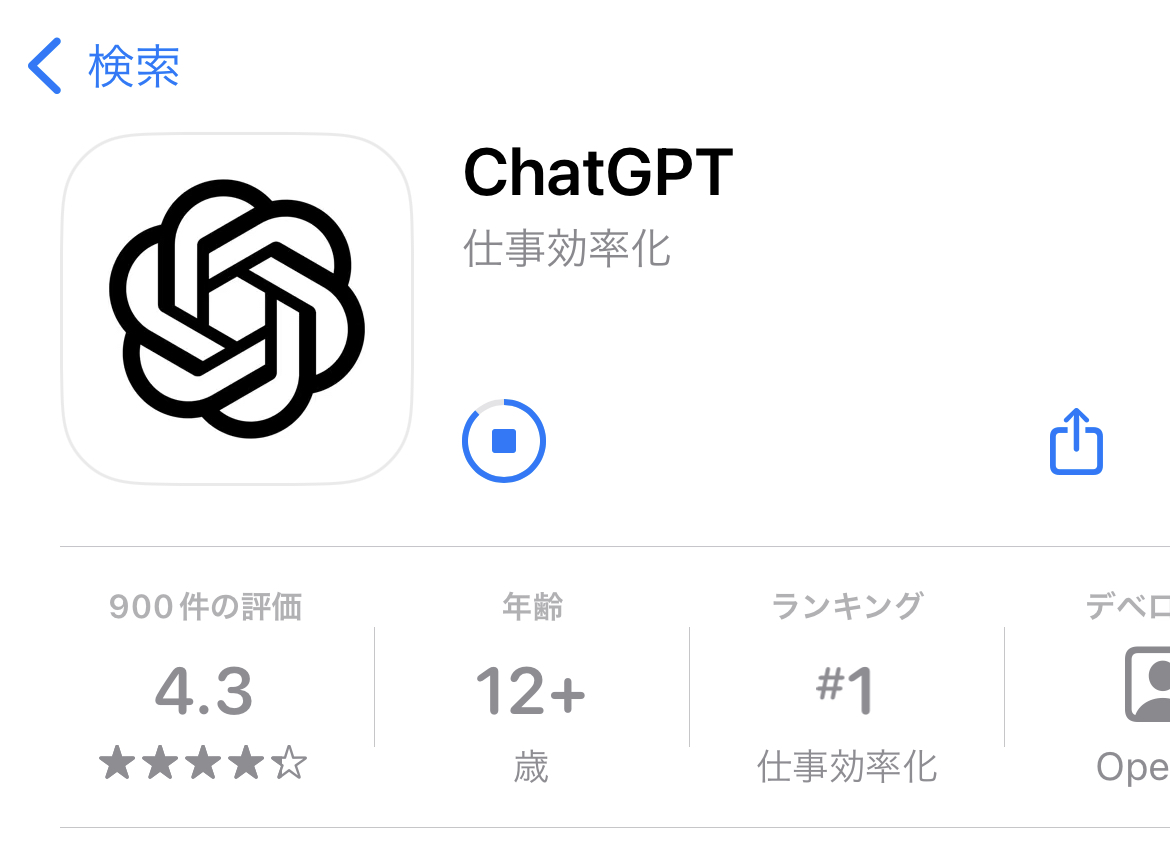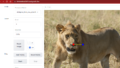ChatGPTはiPhoneやiPadのアプリでも無料で使えます。
また、日本語で会話することもできます。
この記事では、ChatGPTをiPhoneやiPadのアプリで使う方法を紹介します。
ChatGPTのアプリはAppStoreから入手できます。
上のリンクをタップすると次のような画面になります。
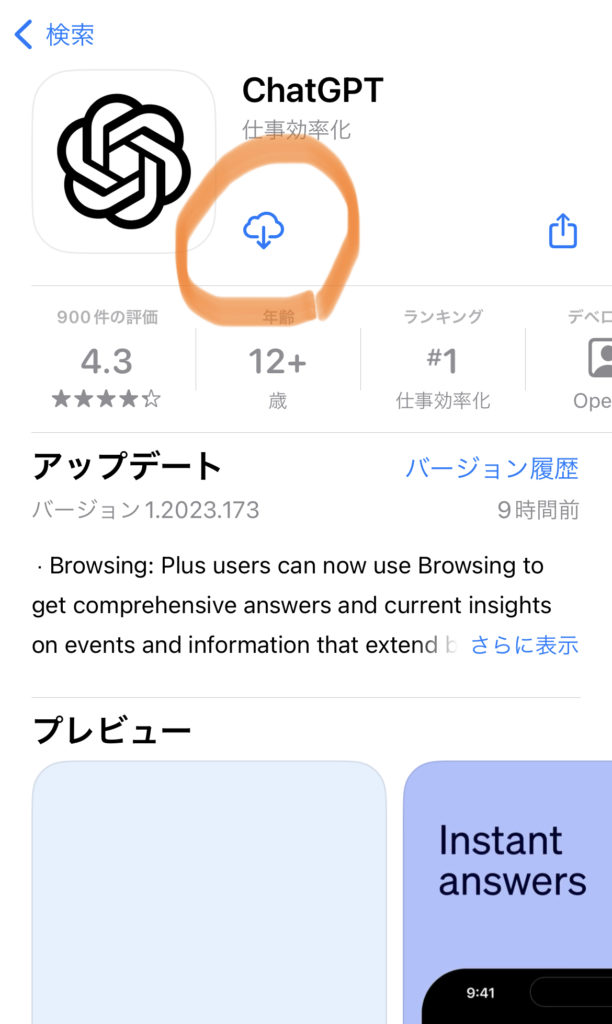
オレンジ色でマーカーしたところに雲のアイコンか「入手」と書かれたボタンがあるので、これをタップしてください。
説明が英語で書かれていて不安になるかもしれませんが、ChatGPTとの会話は日本語でできるので安心して大丈夫です。
タップしたところが次の画像のようにクルクルになってしばらくすると、
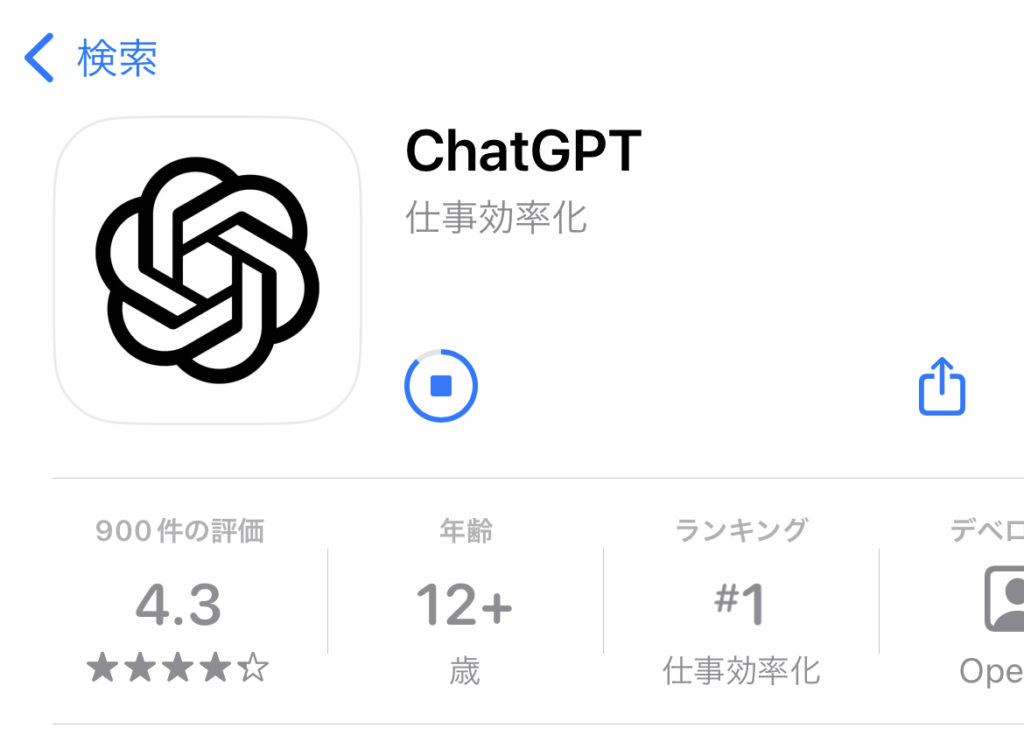
アプリの入手が完了します。
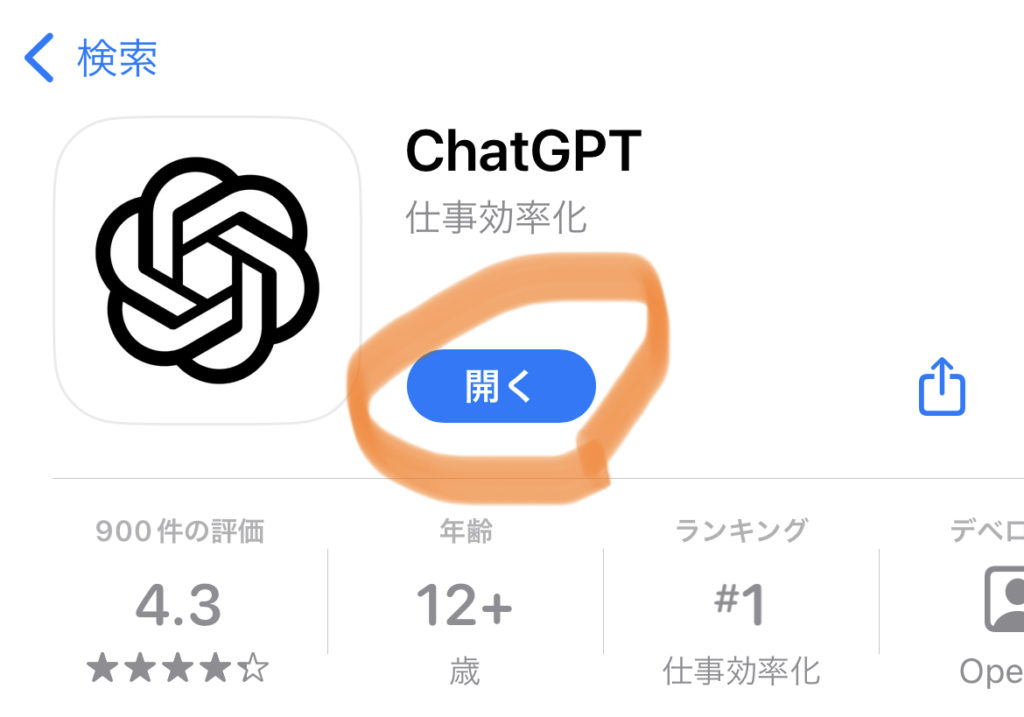
「開く」と書かれたボタンが出てきたらこれをタップしましょう。
アプリを開くと、次の画像のようにログイン画面が出てきます。
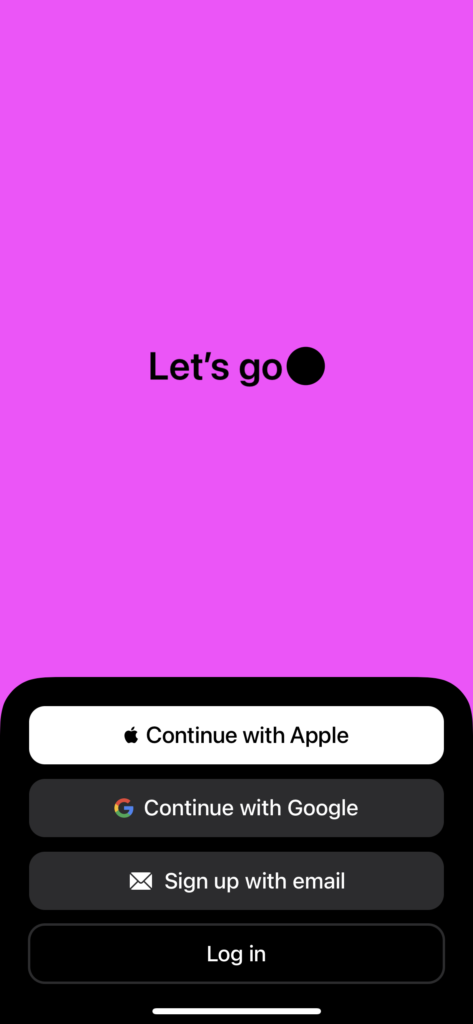
既にChatGPTを使ったことがある場合はそのアカウントでログインしましょう。
はじめての人はGoogleアカウントで登録すると簡単です。
ここではGoogleアカウントを使ってログインしてみます。
画面下の「Continue with Google」というボタンをタップします(ボタンは「Googleアカウントを使って続ける」という意味です)。
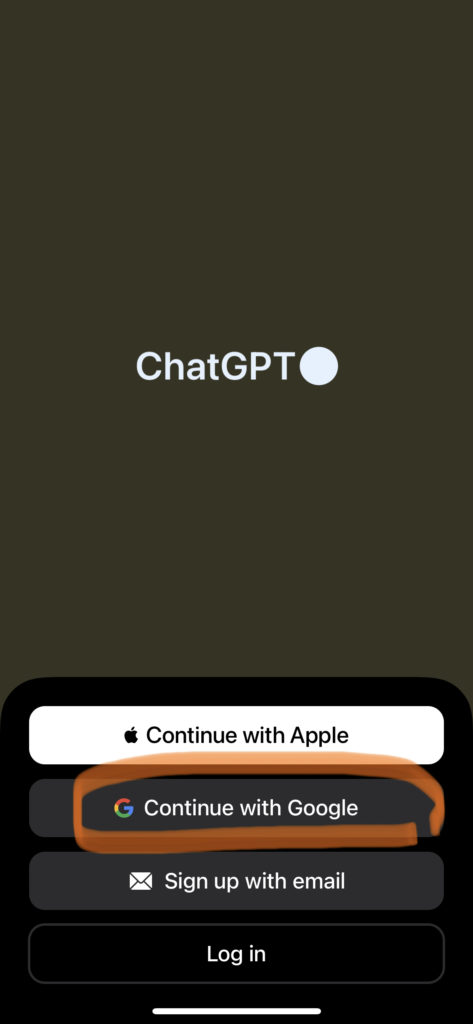
ボタンをタップするとGoogleのログイン画面になります。
ここでいつも通りにGoogleにログインしましょう。
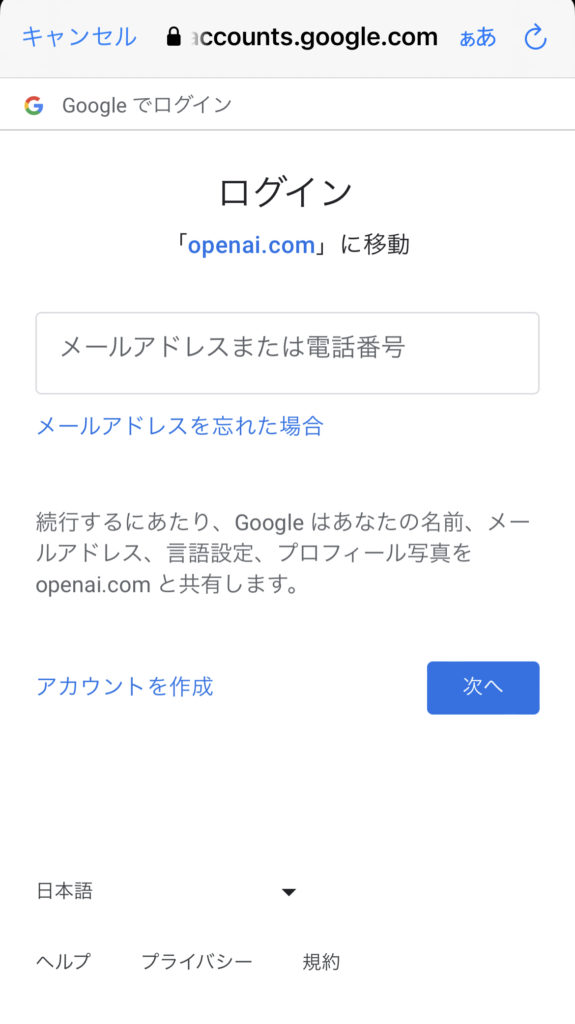
ログインがうまくいくと次のようにChatGPTのウェルカムページが出てきます。
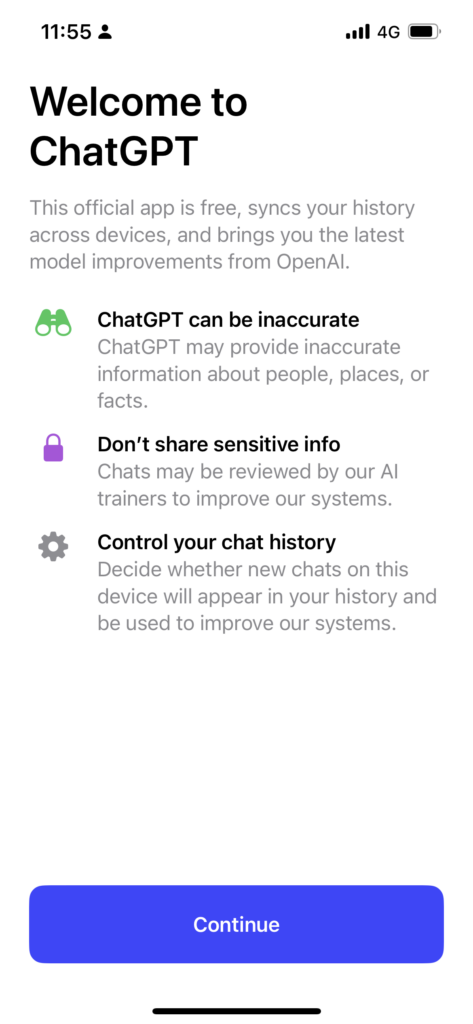
画面下にある「Continue」というボタンをタップするとChatGPTと会話ができる画面になります。
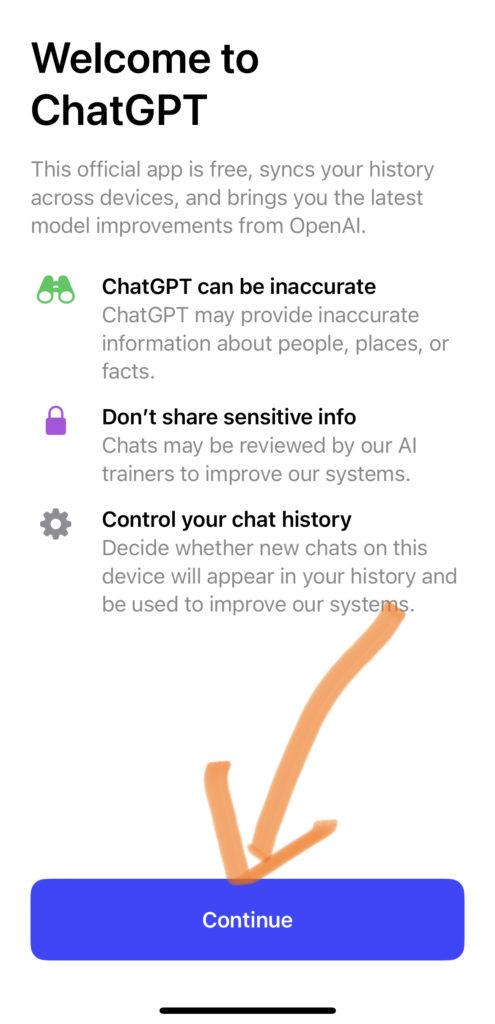
次のような画面が出てくればOKです!
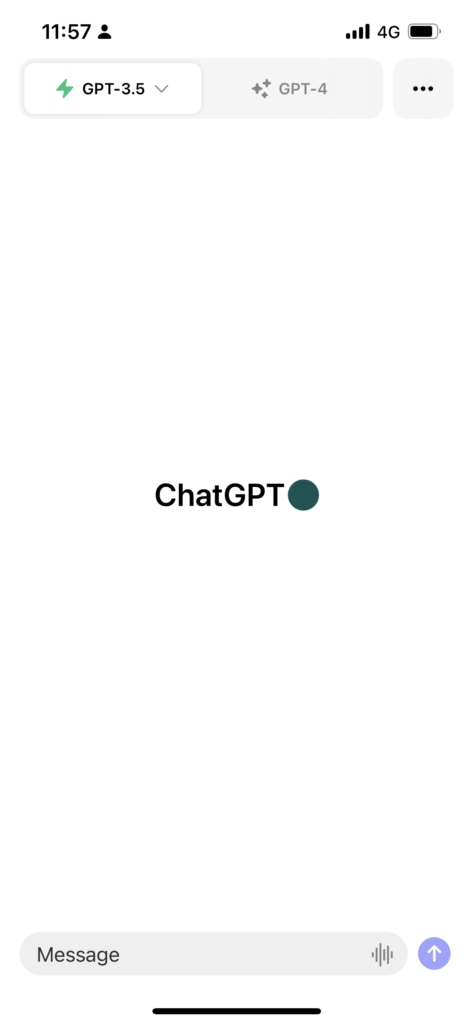
この画面でChatGPTと会話ができます。
アプリの説明は英語ですが、ChatGPTとは日本語で会話ができるので安心してください。
画面の下にある「Message」と書かれた灰色の場所をタップします。
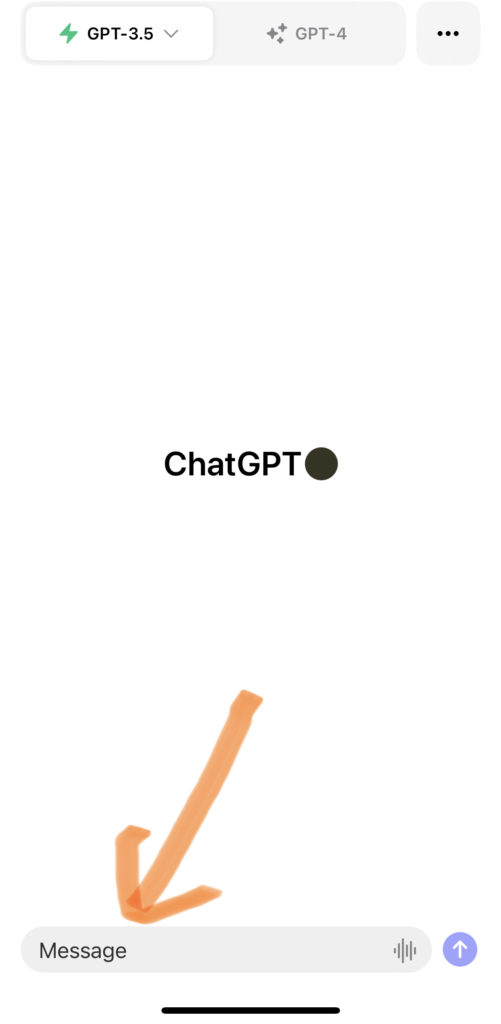
すると、テキストを入力できるようになるので、質問したいことを書きましょう。
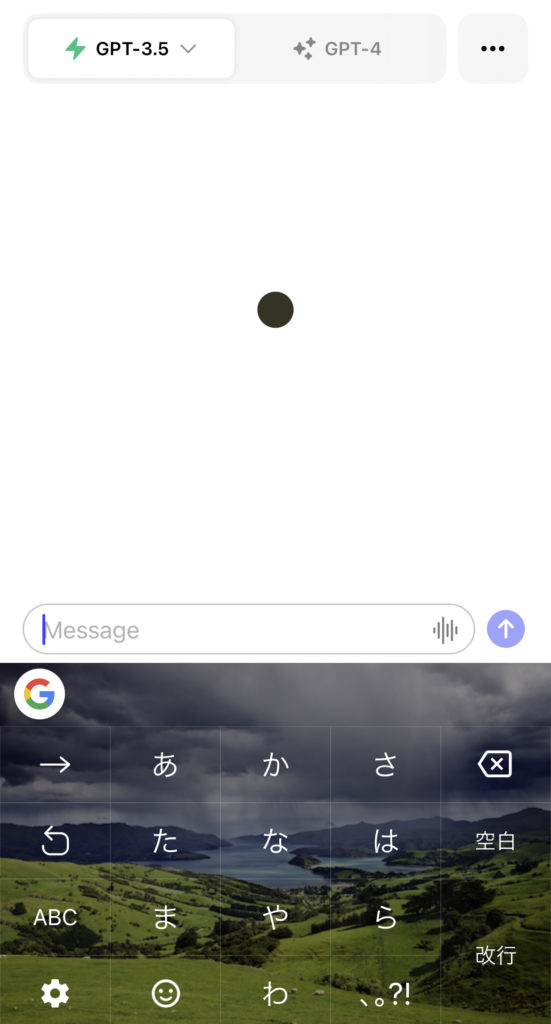
ここでは「夏バテを予防する方法は?」と聞いてみます。
テキストを入力したら、入力欄の横にある青い矢印をタップします。
するとChatGPTにメッセージが送られます。
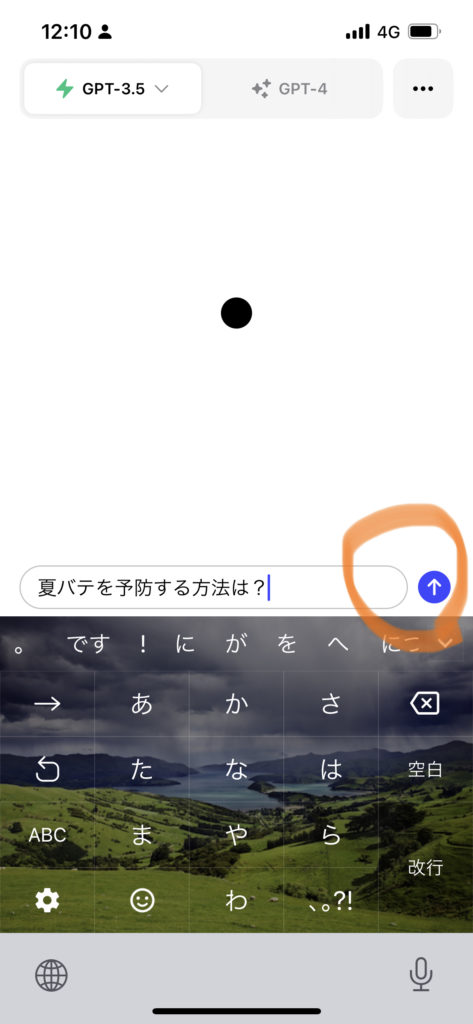
しばらくするとChatGPTが質問の答えを返してくれます。
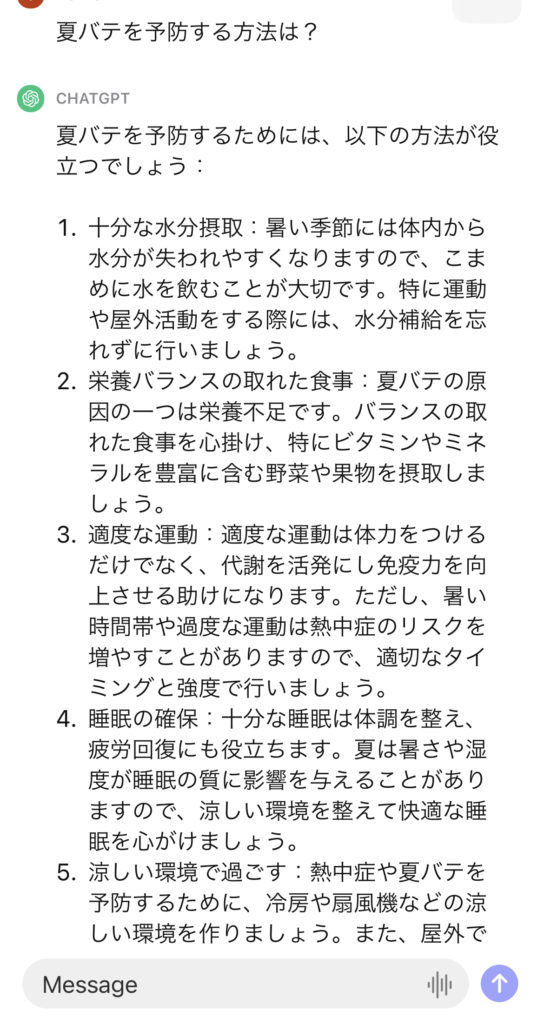
もっと聞きたい場合は、同じように画面下の「Message」にテキストを入力して、矢印ボタンをタップすればOKです。
まとめ
この記事ではChatGPTをiPhoneやiPadで使う方法を紹介しました。
説明が英語なので最初は不安になるかもしれませんが会話自体は日本語でできるので安心です。
ぜひ使ってみてください。